前項のMakeRepeaterで扱うCSVデータの概要に記載のとおり、注文情報をアップロードすればMakeRepeaterの分析メニューにショップデータが反映されます。まずは、以下の仕様に則って注文情報CSVをつくってみましょう。
▼注文情報CSVデータのイメージ

(一番上の行がカラムヘッダです※省略不可 データの順番に指定はありません)
なお、サンプルのCSVデータは、こちらからダウンロードいただけます。
§ 【1】注文情報CSV仕様
注文情報のサンプルCSVを開き、必須項目を埋めましょう。サンプルにあるように、カラムヘッダの論理名には、日本語表記・英数表記、どちらでも利用可能です。ただし各表記ともに以下の表に記載の論理名と完全一致している必要があります。必須項目の省略はできません。
| No. | 論理名 (英数表記) |
論理名 (日本語表記) |
データ型 | データ長 | 必須 | 備考 |
|---|---|---|---|---|---|---|
| 1 | org_order_id | 受注ID | 文字列型 | 50 | ◯ | 受注時のID |
| 2 | order_date | 受注日時 | 日付型 | 19 | ◯ | YYYY-MM-DD HH:MM:SS |
| 3 | order_total | 受注合計 | 数値型 | 32 | ◯ | 顧客の累積購入金額に利用。他金額項目との整合性考慮はしない |
| 4 | org_customer_id | 顧客ID | 文字列型 | 20 | ◯ | 顧客が特定できるID |
| 5 | order_first_name | 発注者名(名) | 文字列型 | 50 | ◯ | |
| 6 | order_email | 発注者メール アドレス |
文字列型 | 50 | ◯ | |
| 7 | payment_date | 入金日時 | 日付型 | 19 | YYYY-MM-DD HH:MM:SS | |
| 8 | order_payment_fee | 支払い手数料 | 数値型 | 32 | ||
| 9 | order_delivery_fee | 配送料 | 数値型 | 32 | ||
| 10 | order_last_name | 発注者名(氏) | 文字列型 | 50 | ||
| 11 | order_first_name_kana | 発注者カナ名(名) | 文字列型 | 50 | ||
| 12 | order_last_name_kana | 発注者カナ名(氏) | 文字列型 | 50 | ||
| 13 | order_tel1 | 発注者電話番号1 | 文字列型 | 13 | ||
| 14 | order_tel2 | 発注者電話番号1 | 文字列型 | 13 | 分割入力時のみ利用 | |
| 15 | order_tel3 | 発注者電話番号3 | 文字列型 | 13 | 分割入力時のみ利用 | |
| 16 | order_fax1 | 発注者FAX番号1 | 文字列型 | 13 | ||
| 17 | order_fax2 | 発注者FAX番号2 | 文字列型 | 13 | 分割入力時のみ利用 | |
| 18 | order_fax3 | 発注者FAX番号3 | 文字列型 | 13 | 分割入力時のみ利用 | |
| 19 | order_zip1 | 発注者郵便番号1 | 文字列型 | 13 | ||
| 20 | order_zip2 | 発注者郵便番号2 | 文字列型 | 13 | 分割入力時のみ利用 | |
| 21 | order_pref | 発注者住所 (都道府県) |
文字列型 | 11 | 都道府県IDはこちらを参照※文字列でも可 | |
| 22 | order_address1 | 発注者住所1 | 文字列型 | 120 | 市区町村など | |
| 23 | order_address2 | 発注者住所2 | 文字列型 | 120 | 建物名など | |
| 24 | delivery_date | 配送日 | 日付型 | 19 | YYYY-MM-DD HH:MM:SS 基準日の最終配送日に利用 |
|
| 25 | org_product_id | 商品ID | 文字列型 | 20 | 明細作成時のみ必須 | |
| 26 | name | 商品名 | 文字列型 | 50 | 明細作成時のみ必須 | |
| 27 | product_code1 | 商品コード1 | 文字列型 | 50 | 明細作成時のみ必須 | |
| 28 | product_code2 | 商品コード2 | 文字列型 | 50 | 明細作成時のみ必須 | |
| 29 | jan_code | JANコード | 文字列型 | 50 | 明細作成時のみ必須 | |
| 30 | price01 | 価格1 | 数値型 | 10 | 明細作成時のみ必須 | |
| 31 | price02 | 価格2 | 数値型 | 10 | 明細作成時のみ必須 | |
| 32 | quantity | 数量 | 数値型 | 11 | 明細作成時のみ必須 | |
| 33 | discount | 値引き | 数値型 | 32 | 明細作成時のみ必須 | |
| 34 | total | 小計 | 数値型 | 32 | 明細作成時のみ必須 | |
| 35 | order_status | 受注状態 | 数値型 | 1 | 1:分析対象 2:キャンセル対象 ※キャンセル反映希望時のみ |
※日付型については、「MakeRepeaterで扱うCSVデータの概要」記載のこちらをご確認ください。
<解説>
■同一の受注IDが複数ある場合、最後に読み込まれたデータが正とされ、それ以外のデータは破棄されます
■初回アップロード以降、既存の注文情報、顧客情報に対して顧客IDをキーとしてのマッチングがされますが、もし該当がなかった場合には、「発注者メールアドレス」と顧客の「メールアドレス」「携帯メールアドレス」のいずれかが一致する顧客を抽出しマッチングし、それでも抽出できなかった場合に注文情報から顧客情報を作成します。 (注文情報だけアップロードした場合にはそこから顧客情報を作成)
※メールアドレスでのマッチングを行なうには、あらかじめ「ショップ情報管理」の「同一メアドの顧客の取り扱い」を「同一視する」としておく必要があります
■上記の必須項目には、受注明細の作成に必要な項目は含まれません。 受注明細を作成したい場合には次項の備考欄に「明細作成時のみ必須」とある項目を含める必要があります。受注明細はレコードごとに作成します。
データ更新画面でCSVデータをアップロードしましょう
注文情報CSVができたら、データ更新画面でアップロードしましょう。
左メニューの各種設定 > データ更新 をクリックすると、以下の画面が表示されます。
§ データ更新手順
以下の手順でCSVデータをアップロードします。
①「ファイルを選択」で作成した注文情報CSVを選択
② アップロードタイプ「注文情報」を選択 (他情報の場合は該当のものを選択します)
③「アップロード」ボタンをクリック
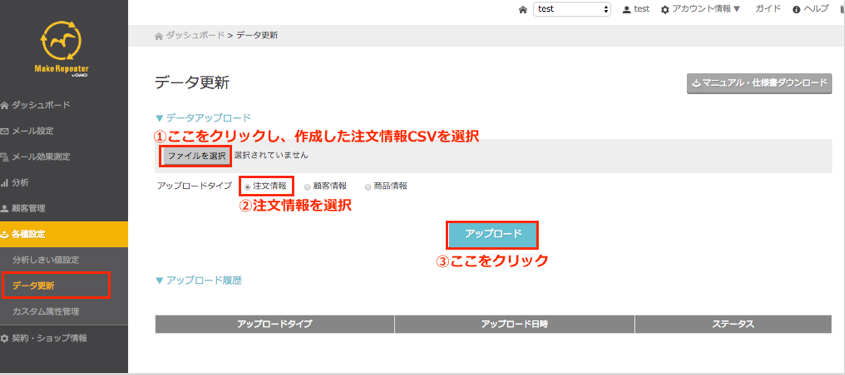
データがアップロードされ取り込みが開始すると、アップロード履歴エリアに以下のようにステータスが表示されます。

しばらくするとステータスが「取り込み中」となり、データがすべて取り込まれると「取り込み完了」となります。(通常5分程度)
分析画面へのデータ反映は、アップロード完了後最初の分析(1日1回早朝に実施)が完了した後となります。注文による顧客ランクの変動についても、分析時間以降に反映されます。
§ アップロード時のステータス一覧
CSVデータをアップロードする際のステータスは以下の通りです。
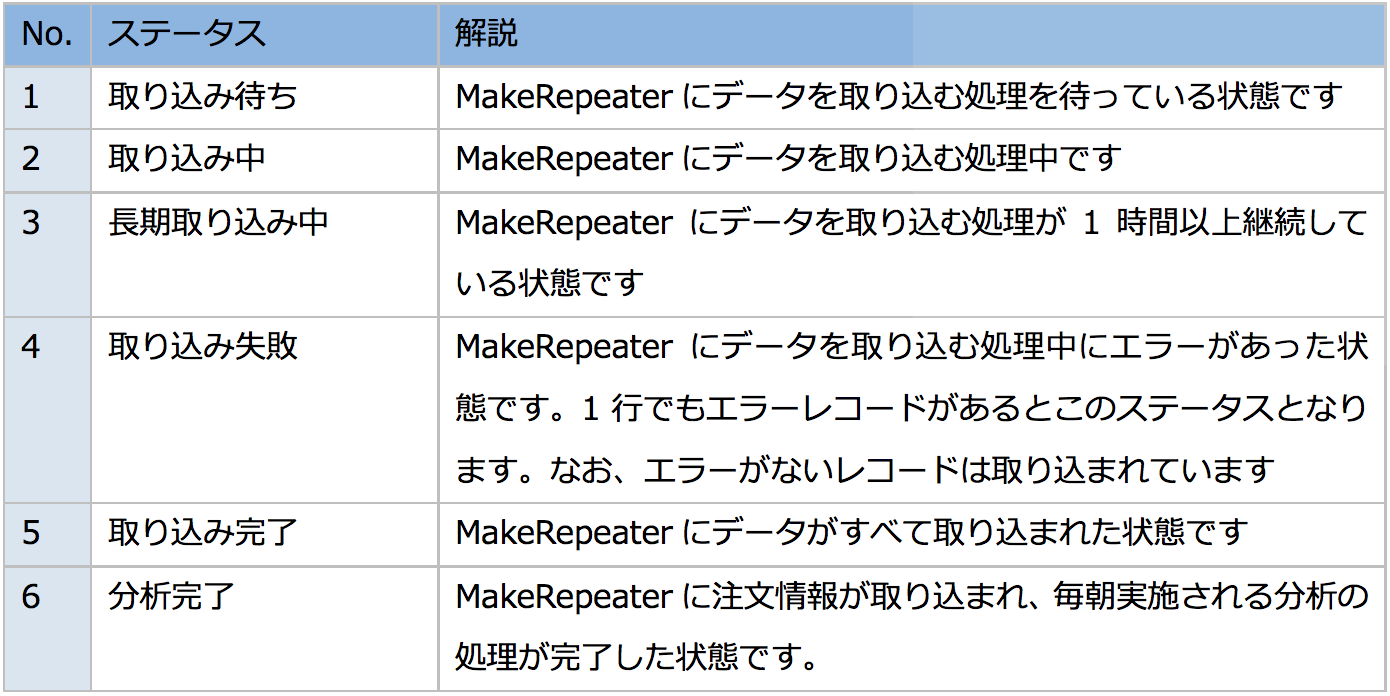
CSVデータは1行ずつ取り込まれます。データの量が多い場合には、取り込みや分析に時間がかかる場合があります。
最初にアップロードしてから48時間以上経過しても長期取り込み中となっている場合には、お手数ですがお問い合わせください。
§ アップロード時のエラーメッセージ一覧
CSVデータアップロード時、エラーメッセージが表示されることがあります。以下を参照して原因を見つけ対処を行ったら、再度アップロードをしてみましょう。
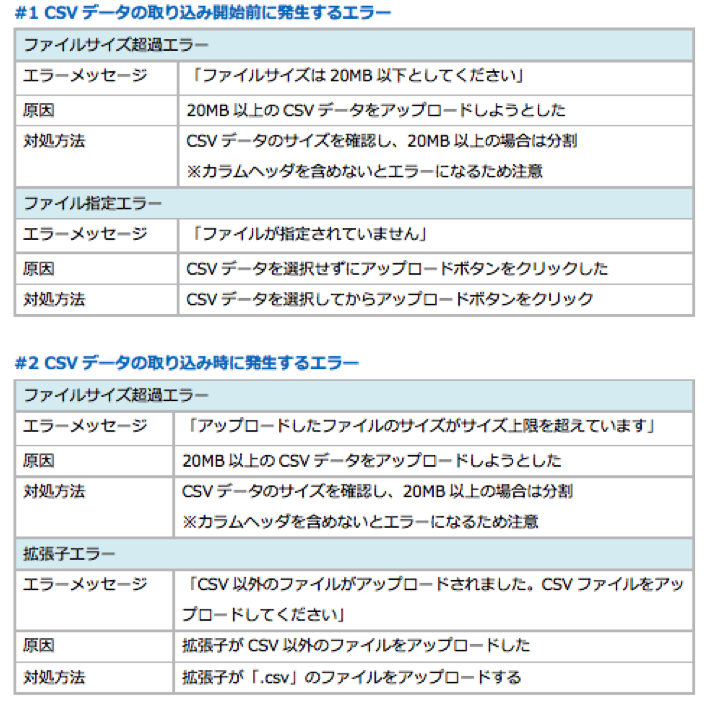
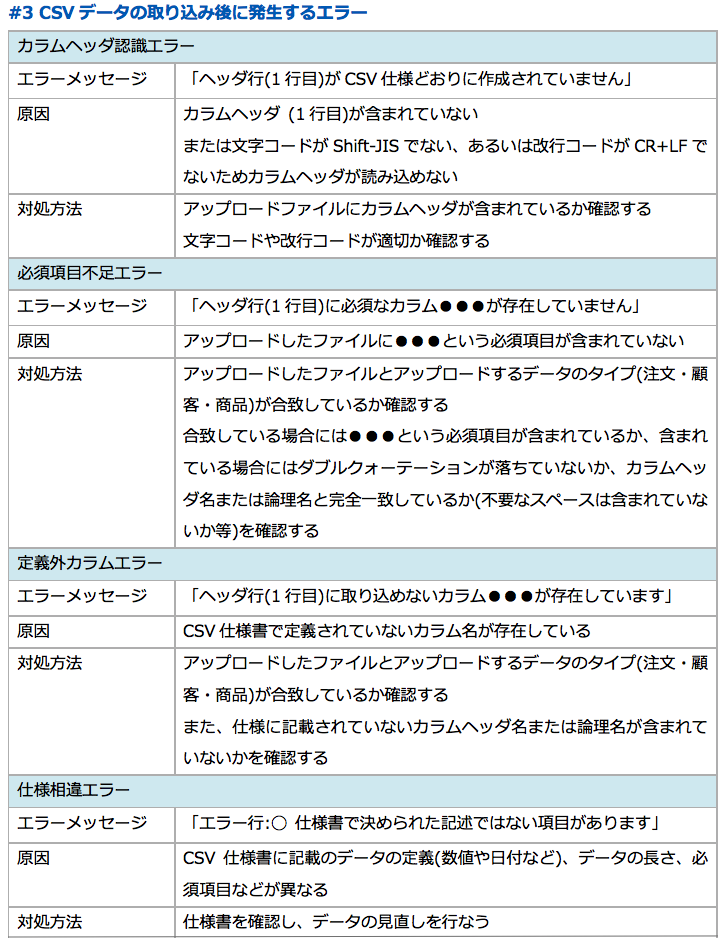
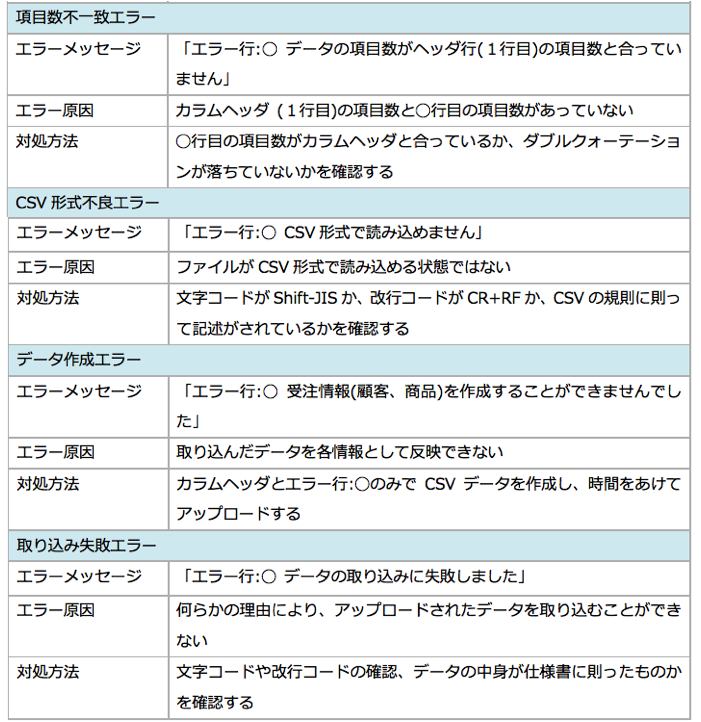
§ アップロード後の注文情報の確認方法
アップロード完了後の注文情報は、分析画面でのデータ表示に利用されます。
また、明細レコードを作成している場合には、顧客詳細画面の注文詳細エリアで確認できます。
※1) 分析画面へのデータ反映は、アップロード完了後最初の分析(1日1回早朝に実施)が完了した後となります。
※2) 注文情報を作成時に明細レコードを作成していない場合には、詳細情報を表示できないため、詳細ボタンはクリックできません。
▼顧客詳細画面最下部
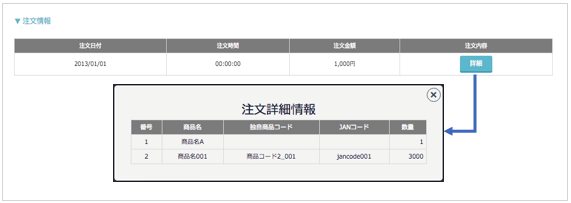
>>顧客情報CSVについてにすすむ
